A megtérés előtt szeretnék megosztani veletek valamit. Általánosságban az AVI fájlgyűjtőre utal kodek típus helyett. Ez egy veszteséges, tömörített videó formátum, kiváló képminőséggel. Tehát az AVI egy népszerű videoformátum, és széles körben használják. Az egyetlen, az iPad által támogatott AVI típus azonban a Motion JPEG (M-JPEG), akár 35 Mbps, 1280 x 720 pixel, 30 fps (képkocka / másodperc), a hang ulaw, a PCM sztereó audio .avi fájlformátumban. Valójában ez nem túl gyakran használt AVI kodek típus. Ugyanolyan kíváncsi vagyok, mint te, az Apple ezen kialakítására. De amit terveztek, azt megtervezték, bolond dolga csak panaszkodni. Amit tehetünk, az az váltani a videót iPadre, nem pedig az iPad a videóhoz.
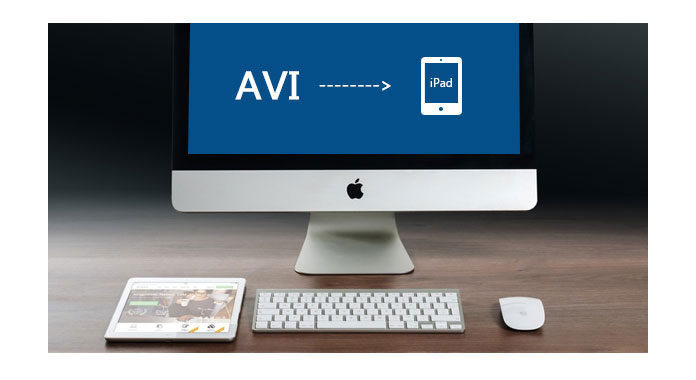
Ehhez szakmai iPad Video Converter-re van szüksége.
Ha van olyan AVI videó, amelyet meg szeretne nézni az iPad készüléken, akkor szüksége van egy harmadik fél konvertáló szoftverére, amely képes az AVI-t iPad támogatott videoformátummá alakítani, például MP4, MOV és M4V. Erősen ajánlott az Aiseesoft iPad Video Converter a Mac számára, egy video konverter, amelyet kifejezetten az iPad felhasználók számára fejlesztettek ki. Ez lehetővé teszi az AVI videók konvertálását MP4, MOV or M4V videó nulla minőségvesztéssel. Ezenkívül a különféle szerkesztési funkciók lehetővé teszik a videó kívánt hatásának szerkesztését. Az új kiadású iPad Pro és az iPad Mini szintén nagyon támogatott.
1 lépés Indítsa el a programot, és töltse be az AVI fájlt
Töltse le és telepítse lépésről lépésre az Aiseesoft iPad Video Converter for Mac szoftvert. Ezután kattintson duplán az indításához. Kattintson a Fájl hozzáadása gombra, a felbukkanó ablakban, ellenőrizze az objektum fájlt, és válassza a Megnyitás lehetőséget.

2 lépés Válassza a Profil lehetőséget
. Lépjen a Profil oszlopba, és válassza ki a megfelelő formátumot, amely megfelel az Ön iPad típusának, vagy írja be közvetlenül az iPad formátumot a gyors keresőmezőbe, és a megfelelő formátumok fel vannak tüntetve a jobb oldalon.

3 lépés Célállomás kiválasztása
Kattintson a Tallózás gombra, és válassza az átváltott videó mentési helyét az iPadbe történő átvitel előtt. Nyomja meg a Konvertálás gombot, és kezdje el konvertálni.
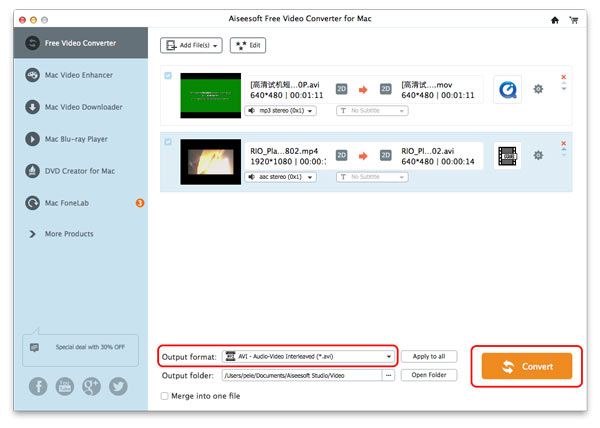
4 lépés Indítsa el a konvertálást
Kattintson a jobb alján található Konvertálás gombra, és az átalakítás azonnal elindul.
Aiseesoft Mac Video Converter Ultimate egy dedikált video konvertáló szoftver az AVI felhasználók számára, hogy különféle videó formátumokat (beleértve a MOD, TOD, AVI, WMV, FLV, MOV, MKV, VOB, stb.) iPhone formátumra konvertálhassanak Mac számítógépen, hogy érdekesebb videókat nézhessenek menj.
A videó bemutatóját az alábbiak szerint is ellenőrizheti:

